MPEGエンコードやタイムシフトを実現する
強力な付属ソフト「WinDVR」
TVの視聴および録画、再生などの機能は、製品名にもなっている付属ソフト「WinDVR」上ですべて行える。
まず、WinDVRを起動すると、各種操作ボタンを納めたパネルウィンドウの上に、TVのウィンドウが表示される。この時点では、TVチューナからの映像をただ単にオーバーレイによって表示するので、システムへの負荷はほとんどない。表示ウィンドウのサイズも自由に変更できるので、PC上で何かの作業をしながらTVを横目で見る、といった用途では、この状態が邪魔にならなくて便利だろう。
TV番組を録画するには、この状態からコントロールパネルの録画ボタンを押すだけでいい。ここで、録画開始までのインターバルがほとんどないのはうれしいところだ。録画する映像のサイズやビットレートは、ユーザーの環境を自動的に判断し、いくつかの設定項目の中から選んだ「普通」「良」「最良」の3パターンを用意してくれる。 それ以外の設定で試してみたいという場合には、ユーザーが自由に項目を変更できるモードも存在する。ムービーの解像度は80×60ドットから720×480ドットまでの11段階。ビットレートは固定ビットレートのみ(VBRには未対応)だが、100kbps単位でほぼ自由に設定できる。動画フォーマットはMPEG1とMPEG2の両形式。録画中にプレビュー画面を表示させることも可能だが、解像度が縦240ドットより大きい場合にはプレビュー表示は不可能になる。オーディオはMPEG Audio Layer-2(MP2)形式のみで、ビットレートは64~384kbpsの間で11段階。なお、FATファイルシステムを利用していると、1録画ファイルあたり4GBまでの制限があるが、それでも640×240ドット/6Mbpsの設定で約1時間40分録れる。ビットレートを落とせば、その分録画時間が増えるので、実用上大した問題ではないだろう。
録画予約は、日時やチャンネルなどを手動で入力する以外に、iEPG方式にも対応している。iEPG方式はソニーの「VAIO」シリーズでも採用しているもので、「インターネットTVガイド」(http://www.tvguide.or.jp/)の番組表上にある録画ボタンを押すだけで、プログラム側に日時や番組名などの情報が転送されるというものだ。ただ、初回時のみは録画するチャンネルを手動で設定する必要がある。
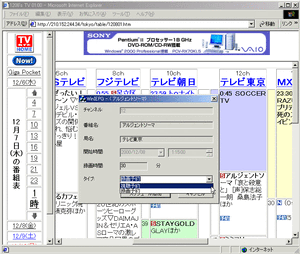 |
|---|
| インターネットTVガイドに用意されたiEPG番組表の内容部の最後に「録画」ボタンがある。これを押すと、簡単に録画予約できるわけだ。ただし、録画予約開始時はあらかじめPCの電源が入っている必要があり、スリープモードなどでは不可能である。 |
タイムシフト再生は、録画時と同じくコントロールパネルにあるボタンを押すと、今度は10秒ほど待ったのちにスタートする。タイムシフト再生では、放送中の映像をリアルタイムにエンコードして、そのデータの一定時間分(デフォルトでは10分。変更可)をHDDにバッファとして残しながら、同時にその映像をデコードして表示する。これにより、その一定時間分の映像は前の時間に戻ったり、先の時間に進んだりして、その時点から再生できるというわけだ。
このときのバッファ量と現在再生している時間の位置関係は、コントロールパネル上部に用意されたバーで視覚的にはっきりわかる。そして、現在位置を表わすバーを左右に動かせば、手軽に時間を移動して再生を再開できる。ただし、バッファの映像に対し、高速再生や逆再生などの特殊再生を行う機能は用意されていないのは残念なところ。また、番組の録画とタイムシフト再生の両方を同時に行うこともできるが、この状態ではシステムへの負荷がかなり大きくなるので、さらに一段ハイスペックなマシンが必要となる。
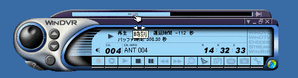 |
|---|
| タイムシフト用のバッファを表わすバー。現在位置のバーを動かすことで、再生されている映像の時間を自由に移動できる。ただ、タイムシフトをオンにしたまま、チャンネルを変えても、以前のチャンネルのバッファがそのまま表示されてしまうというのは、ちょっと不親切な仕様では? |































